Mở Link Zalo Trên Chrome: Cách Đơn Giản Nhất Cho Điện Thoại
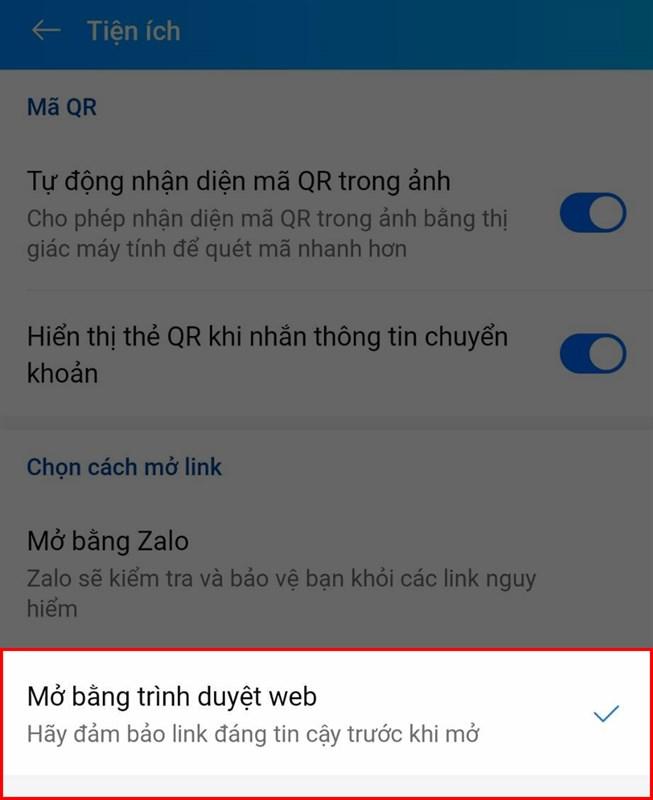
Bạn có cảm thấy phiền phức khi phải thoát Zalo để mở link trên trình duyệt web? Hay bạn muốn trải nghiệm các tính năng nâng cao của website mà không bị giới hạn bởi ứng dụng Zalo? Đừng lo, bài viết này sẽ hướng dẫn bạn cách mở link Zalo trên Chrome một cách nhanh chóng và đơn giản nhất, chỉ với một lần cài đặt duy nhất trên điện thoại!
Tại Sao Nên Mở Link Zalo Trên Chrome?
Mặc định, Zalo sẽ mở các đường link bằng trình duyệt web tích hợp sẵn. Tuy nhiên, việc này có thể gây ra một số bất tiện:
- Giới hạn tính năng: Trình duyệt web của Zalo có thể không hỗ trợ đầy đủ các tính năng của website, khiến bạn bỏ lỡ những trải nghiệm tuyệt vời.
- Phiền phức khi chuyển đổi: Việc chuyển đổi qua lại giữa Zalo và trình duyệt web có thể gây gián đoạn và mất thời gian.
Chính vì vậy, việc mở link Zalo trên Chrome sẽ mang lại nhiều lợi ích:
- Trải nghiệm web trọn vẹn: Bạn có thể sử dụng tất cả các tính năng của website mà không gặp bất kỳ hạn chế nào.
- Tiết kiệm thời gian: Mở link trực tiếp trên Chrome giúp bạn truy cập thông tin nhanh chóng và hiệu quả hơn.
Cách Mở Link Zalo Trên Chrome
Chỉ với 3 bước đơn giản, bạn có thể dễ dàng thiết lập để mở link Zalo trên Chrome:
Bước 1: Truy cập cài đặt Zalo
Mở ứng dụng Zalo trên điện thoại và nhấn vào biểu tượng cá nhân ở góc dưới bên phải màn hình. Sau đó, chọn biểu tượng cài đặt (hình bánh răng) ở góc trên bên phải.
Bước 2: Chọn mục “Tiện ích”
Trong giao diện cài đặt, tìm và chọn mục “Quyền riêng tư”. Tiếp theo, kéo xuống dưới và chọn “Tiện ích”.
Bước 3: Kích hoạt “Mở bằng trình duyệt web”
Cuối cùng, bạn chỉ cần tick vào mục “Mở bằng trình duyệt web”.
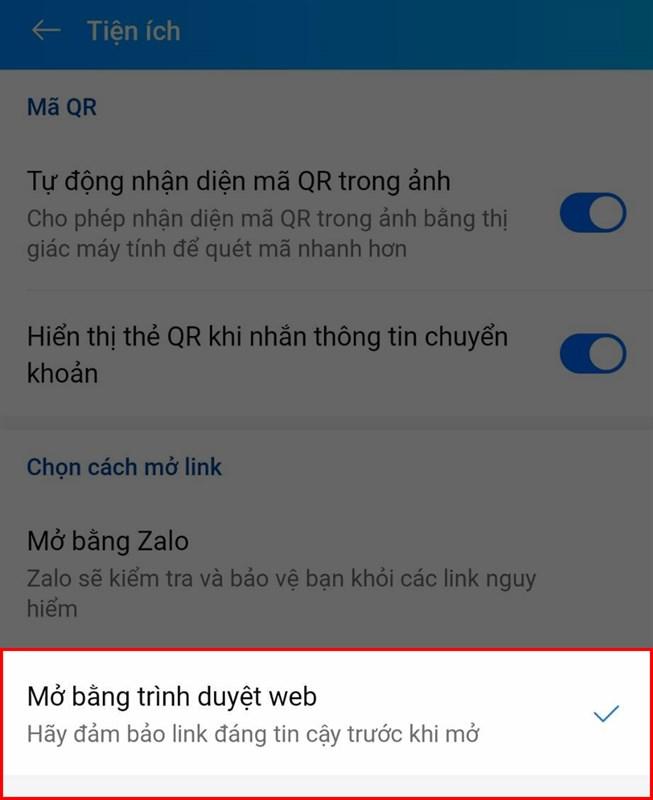 Cách mở link trên Zalo bằng Chrome
Cách mở link trên Zalo bằng Chrome
Lưu ý: Nếu Chrome chưa phải là trình duyệt mặc định trên điện thoại, bạn có thể vào phần cài đặt của điện thoại để thay đổi.
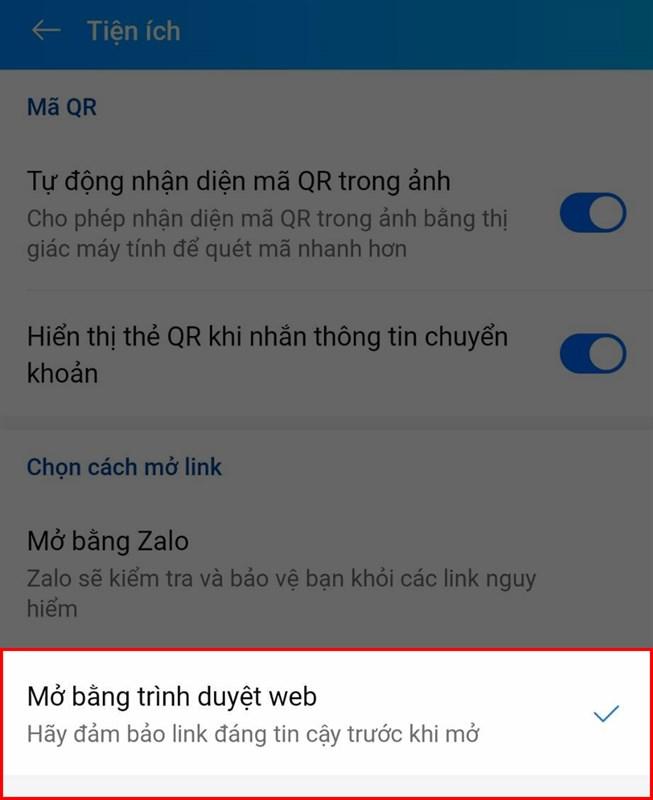 Cách mở link trên Zalo bằng Chrome
Cách mở link trên Zalo bằng Chrome
Tận Hưởng Trải Nghiệm Mượt Mà
Từ bây giờ, mỗi khi bạn nhấp vào một liên kết trên Zalo, nó sẽ tự động mở trên trình duyệt Chrome, mang đến cho bạn trải nghiệm duyệt web liền mạch và đầy đủ tính năng.
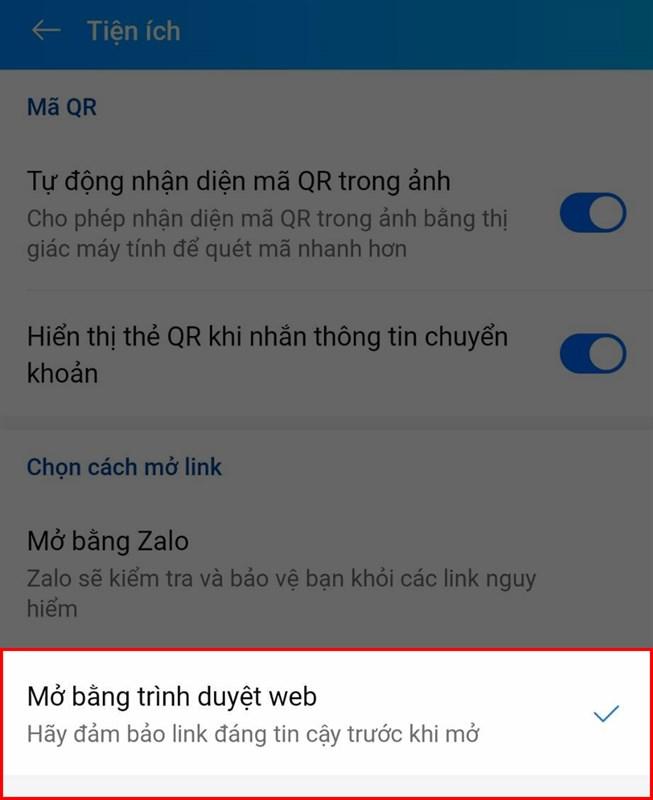 Cách mở link trên Zalo bằng Chrome
Cách mở link trên Zalo bằng Chrome
Chia Sẻ Kinh Nghiệm Của Bạn
Bạn đã thử cách mở link Zalo trên Chrome này chưa? Hãy chia sẻ trải nghiệm của bạn ở phần bình luận bên dưới! Và đừng quên chia sẻ bài viết này đến bạn bè, người thân để cùng nhau tận hưởng sự tiện lợi nhé!
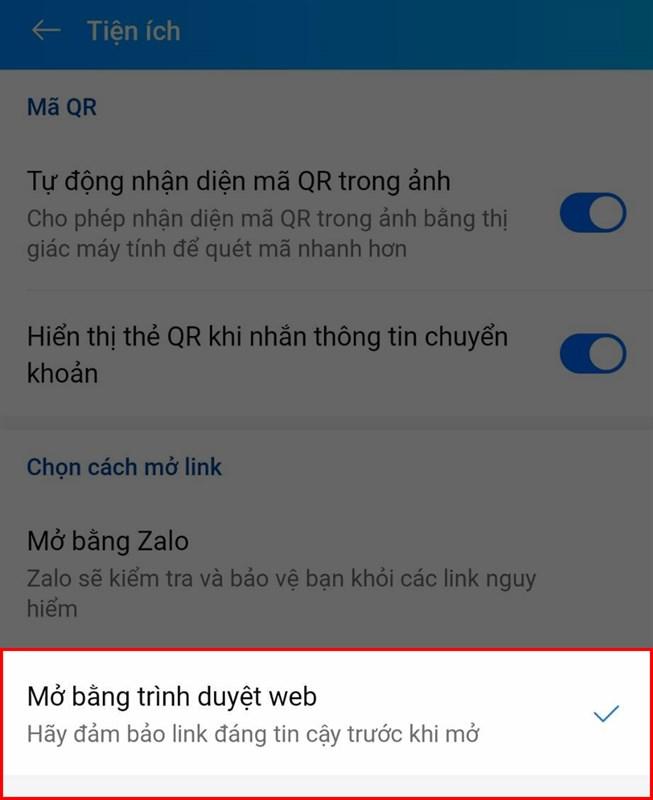 Cách mở link trên Zalo bằng Chrome
Cách mở link trên Zalo bằng Chrome



